Tip om Windows 10: Planlæg Windows Update genstart
Windows 10 henter automatisk opdateringer,og hvis der kræves en genstart for at installere dem, vælger den en standardtid. Når Windows beslutter, at det skal genstartes, er det måske ikke et praktisk tidspunkt for dig.
Så her er et kig på, hvordan Windows 10 genstartes på din tidsplan.
Stop automatisk Windows Update-installation i Windows 10
Hvis du foretrækker at have kontrol over, hvad din computer laver, vil du forhindre Windows i at installere opdateringer automatisk. For at gøre det, gå til Indstillinger> Opdatering og sikkerhed> Windows Update> Avancerede indstillinger.
Under Vælg, hvordan opdateringer skal installeres, skal du ændre indstillingen fra Automatisk (anbefales) til Advisér om at planlægge genstart.

Planlæg Windows 10-opdatering genstart
Når opdateringer er downloadet, ser duindstillinger til at genstarte computeren for at installere opdateringerne. Windows vil foreslå et tidspunkt, hvor du normalt ikke bruger din pc. Men du kan ændre det til hvad der fungerer bedst for dig. Bare tjek Vælg en genstartstid.
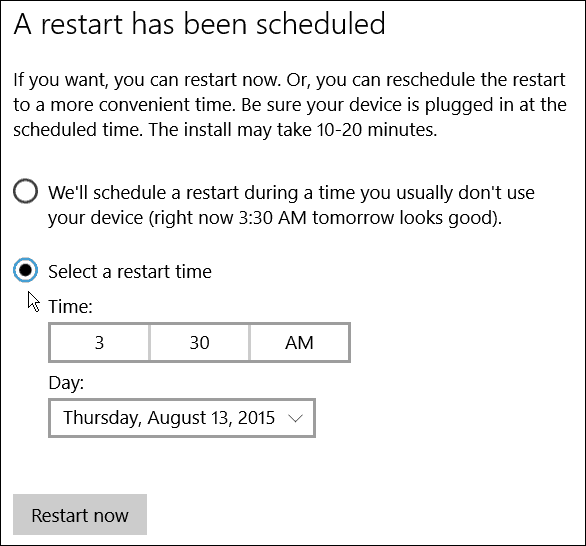
Derefter kan du ændre det til det tidspunkt, du ønsker, der passer til din tidsplan.
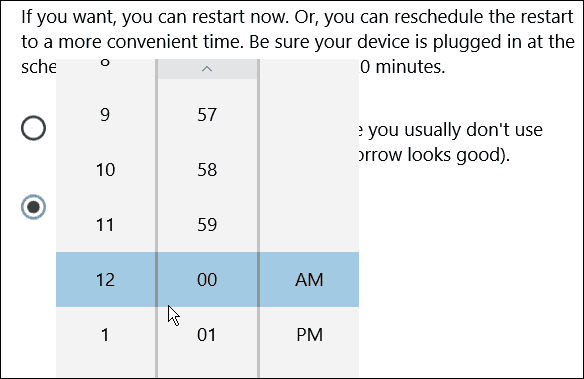
Du kan også vælge den dag, du vil have den til at genstarte. Det giver kun op til syv dage at genstarte, men det bør være god tid for de fleste hjemmebrugere.
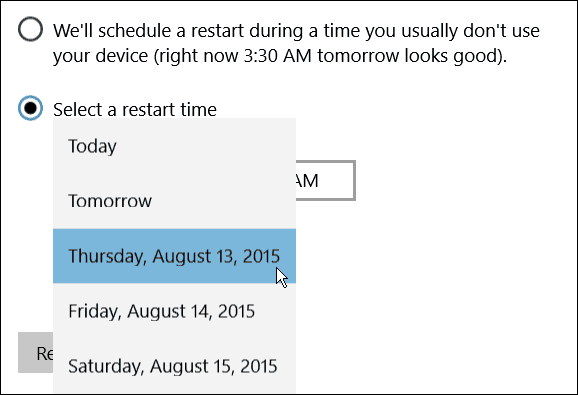
Husk også, at du vil sørge for detplanlæg at genstarten skal ske, når din computer er tændt. Afhængigt af opdateringen kan det tage en god tid at gennemføre, så sørg for, at din pc eller anden Windows 10-enhed er tilsluttet.
Hvis du bare ønsker at få dit system opdateret med det samme, skal du gemme alt, hvad du arbejder på, og vælg Genstart nu -knappen - især til kritiske opdateringer eller out-of-cyklus-opdateringer, der laver udnyttelse af nul dage.
Hvis du er midt i at få tingene gjort,At få Windows 10 genstart og opdatere under mærkelige tidspunkter hjælper ikke. Så dette er en dejlig funktion at have, da du kan planlægge den nøjagtige tid og dag til en genstart.










Efterlad en kommentar